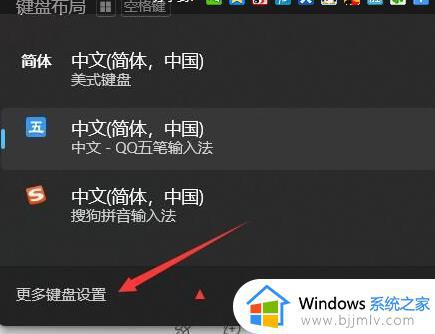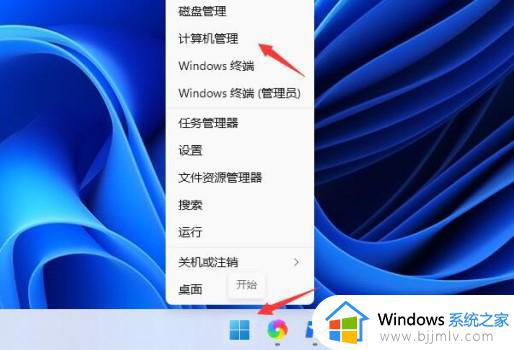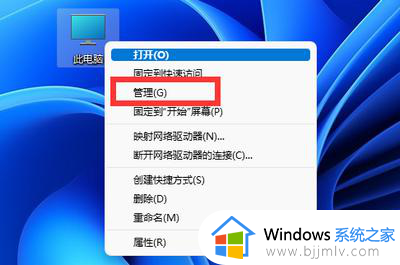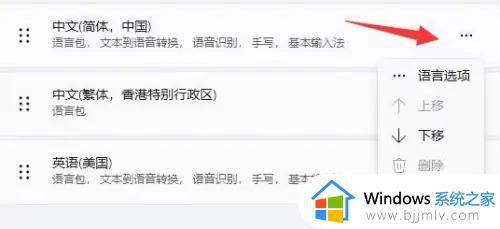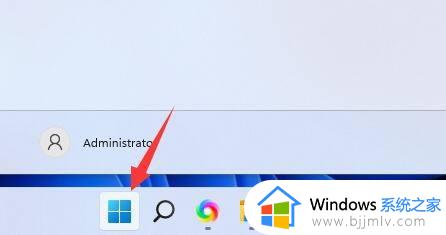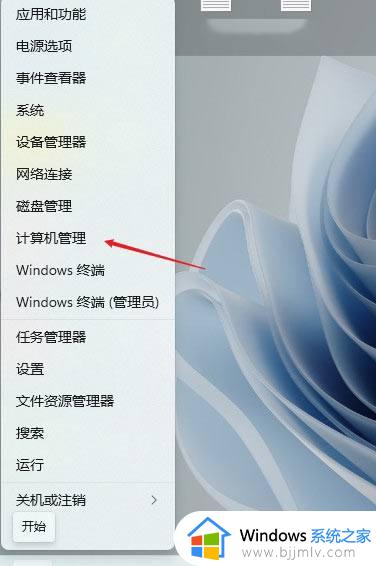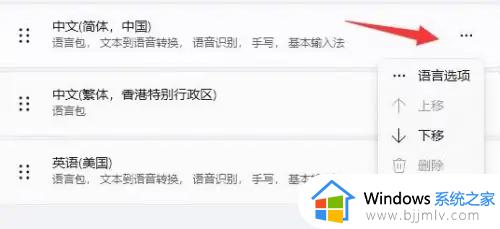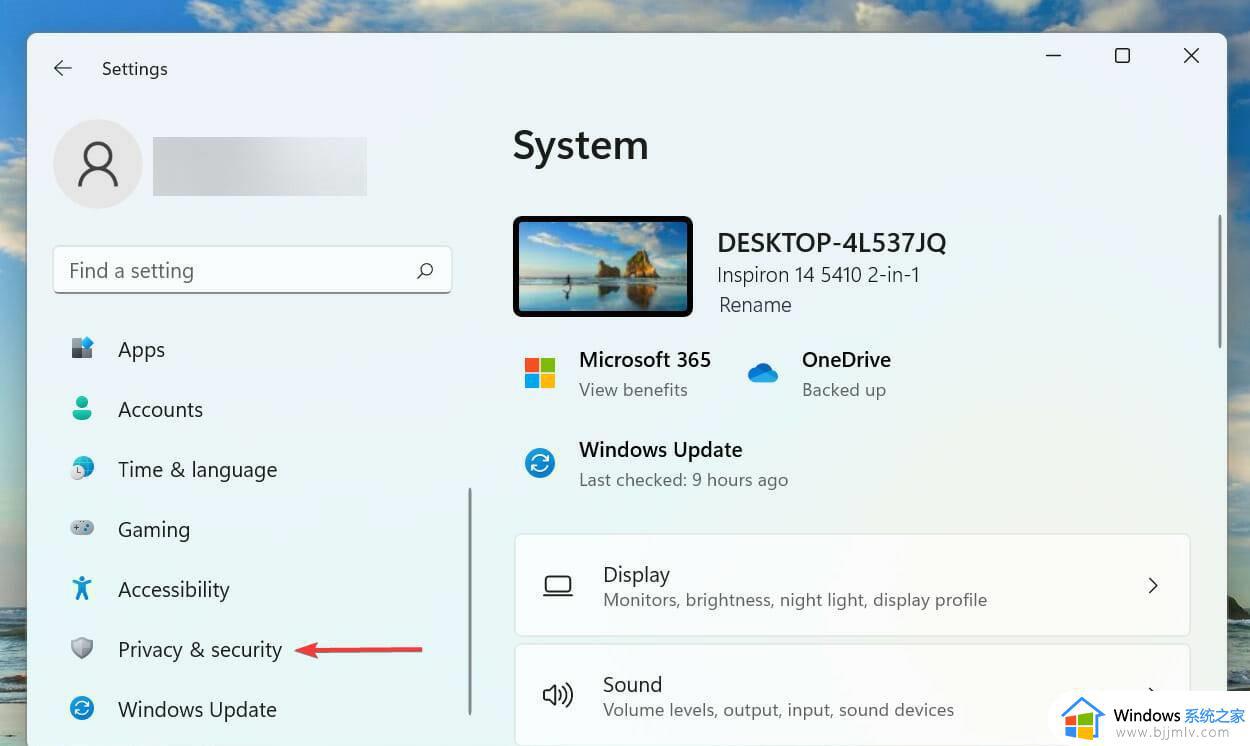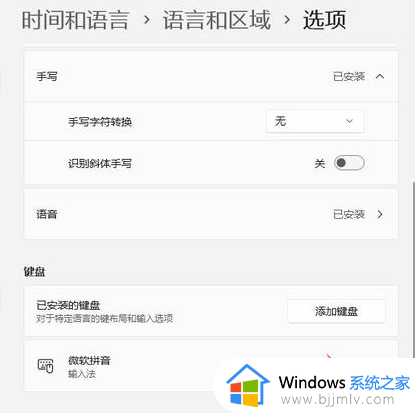win11没有输入法图标怎么办 win11输入法消失打不了字如何解决
更新时间:2023-04-26 10:03:48作者:qiaoyun
输入法是电脑中输入文字必不可少的工具,一般开机之后任务栏就会显示输入法图标,方便我们进行切换使用,可是有用户升级win11系统后,却发现没有输入法图标,遇到这样的问题该怎么办呢,今天就由笔者给大家介绍一下win11输入法消失打不了字的详细解决方法。
方法如下:
1、首先右键“此电脑”打开“管理”。
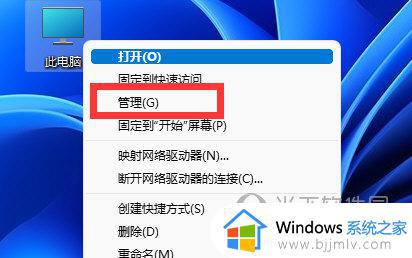
2、然后在左边打开“任务计划程序库”。
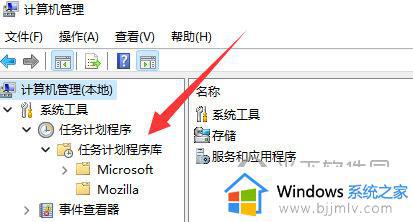
3、然后进入“Microsoft”下的“Windows”选项。
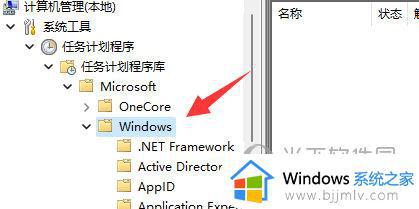
4、再找到下面的“TextServicesFramework”。
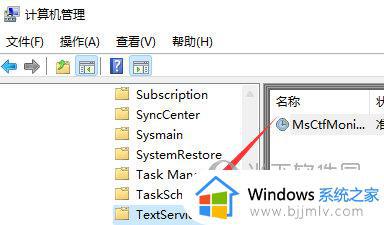
5、最后右键右边的任务,并选择“运行”就可以解决了。
PS:如果还无法解决只需重新安装一个输入法即可。
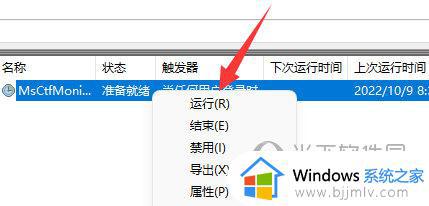
上面给大家讲解的就是win11没有输入法图标的详细解决方法, 遇到这样情况的用户们可以参考上述方法步骤来进行解决就可以了。